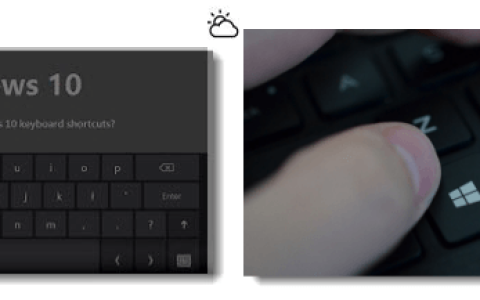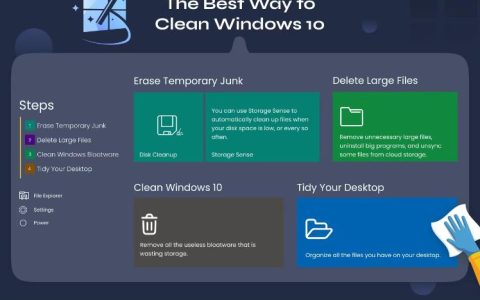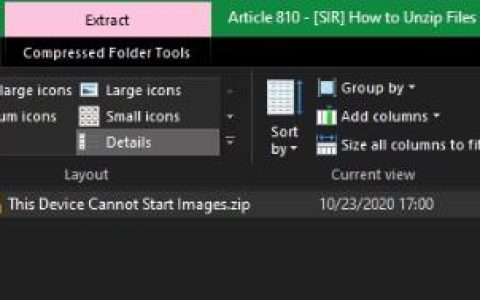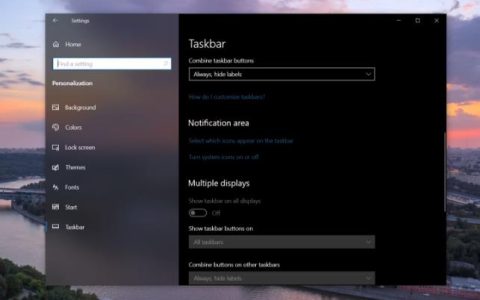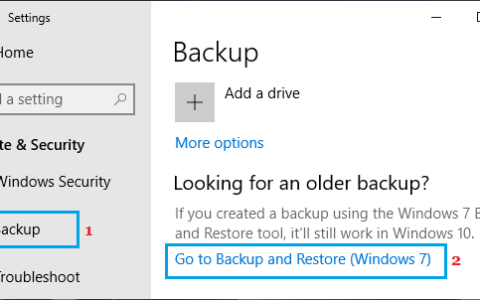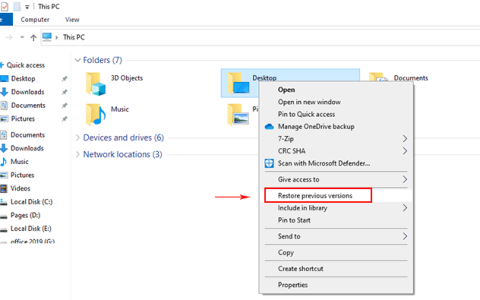Windows 10 中的休眠模式主要旨在节省 Windows 笔记本电脑的电池寿命,您将在下面找到在 Windows 10 中启用或禁用休眠模式的步骤。
Windows 10 中的休眠模式
虽然睡眠模式和休眠模式都是 Windows 10 中的省电模式,但休眠模式专为延长 Windows 笔记本电脑的电池寿命而设计。
当您的笔记本电脑启用休眠模式时,它将被设置为将数据保存到位于硬盘上的隐藏文件 (hiberfil.sys),而不会耗尽电池寿命。
当您返回膝上型电脑并打开它时,您将能够从您离开的地方继续工作。
相比之下,睡眠模式将数据保存在系统内存中,同时消耗少量电量或电池寿命。
1. 在 Windows 10 中启用或禁用休眠模式
在 Windows 10 中启用或禁用休眠模式的最简单方法是使用命令提示符(管理员)。
1.右键单击开始按钮,然后单击Windows PowerShell (Admin)或命令提示符 (Admin)。
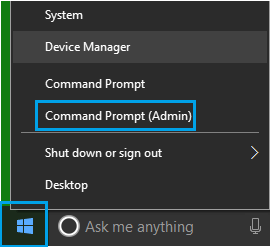
2.在命令提示符窗口中,键入powercfg –h off 并按计算机键盘上的Enter 键。
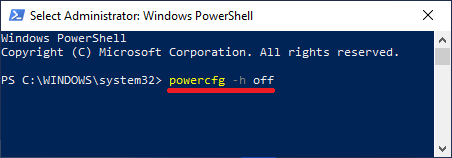
命令执行后,休眠模式将被禁用,“hiberfil.sys”文件将从您的计算机硬盘中删除。
注意:禁用休眠模式也会禁用计算机上的 Windows 10“快速启动”功能。Fast Boot 使用相同的技术并且没有 Hibernate 就无法工作。
您可以随时通过打开命令提示符并键入powercfg –h on并按 Enter 键在 Windows 10 中启用休眠模式。
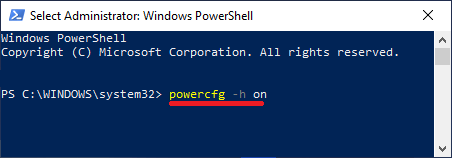
这将在您的计算机上启用休眠模式。
2.使用注册表启用或禁用休眠模式
在 Windows 10 中启用或禁用休眠模式的另一种方法是使用注册表编辑器。
1.右键单击“开始”按钮,然后单击“运行”。
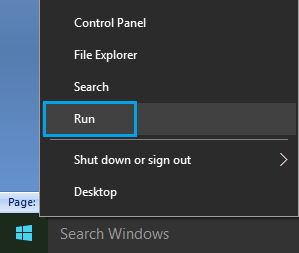
注意:您也可以按Win + R键调出运行命令。
2.在运行命令窗口中,键入regedit并单击确定。
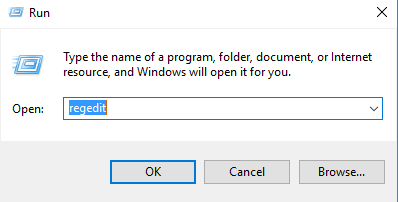
3.在注册表编辑器屏幕上,导航至HKEY_LOCAL_MACHINESystemCurrentControlSetControl Power并双击右窗格中的HibernateEnabled DWORD。
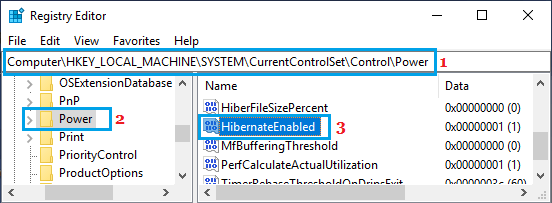
4.在下一个屏幕上,您可以通过将值数据更改为 1 来启用休眠模式,并通过将值数据更改为 0 来禁用休眠模式。
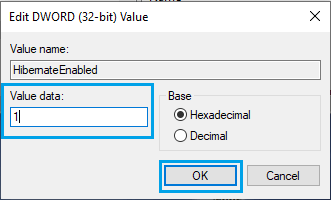
5.单击确定关闭注册表编辑器并将更改保存到您的计算机上。